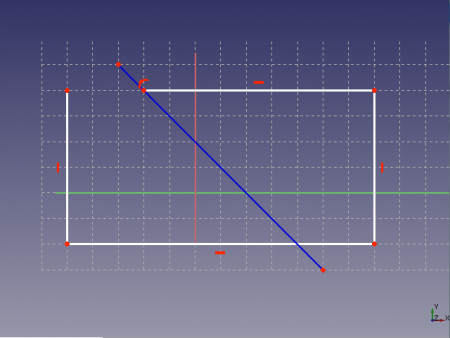Sketcher ToggleConstruction/de: Difference between revisions
No edit summary |
(Updating to match new version of source page) |
||
| Line 1: | Line 1: | ||
<languages/> |
<languages/> |
||
<div class="mw-translate-fuzzy"> |
|||
{{Docnav/de |
{{Docnav/de |
||
|[[Sketcher_CarbonCopy/de|Kopie]] |
|[[Sketcher_CarbonCopy/de|Kopie]] |
||
| Line 8: | Line 9: | ||
|IconR=Constraint_PointOnPoint.png |
|IconR=Constraint_PointOnPoint.png |
||
}} |
}} |
||
</div> |
|||
<div class="mw-translate-fuzzy"> |
|||
{{GuiCommand/de |
{{GuiCommand/de |
||
|Name=Sketcher ToggleConstruction |
|Name=Sketcher ToggleConstruction |
||
| Line 15: | Line 18: | ||
|MenuLocation=Skizze → Skizzengeometrien → Umschalten Konstruktionsgeometrie |
|MenuLocation=Skizze → Skizzengeometrien → Umschalten Konstruktionsgeometrie |
||
}} |
}} |
||
</div> |
|||
==Beschreibung== |
==Beschreibung== |
||
| Line 30: | Line 34: | ||
==Anwendung== |
==Anwendung== |
||
<div class="mw-translate-fuzzy"> |
|||
# Wähle eine oder mehrere Skizzengeometrien in der [[3D view/de|3D Ansicht]] aus |
# Wähle eine oder mehrere Skizzengeometrien in der [[3D view/de|3D Ansicht]] aus |
||
# Rufe das Skizzierer UmschaltenKonstruktionswerkzeug auf verschiedene Weise auf: |
# Rufe das Skizzierer UmschaltenKonstruktionswerkzeug auf verschiedene Weise auf: |
||
#* Klicke auf die {{Button|[[File:Sketcher_ToggleConstruction.svg|16px]] [[Sketcher_ToggleConstruction/de|Umschalten Konstruktion]]}}. |
#* Klicke auf die {{Button|[[File:Sketcher_ToggleConstruction.svg|16px]] [[Sketcher_ToggleConstruction/de|Umschalten Konstruktion]]}}. |
||
#* Verwendung des {{MenuCommand|Skizze → Skizzierergeometrien → [[File:Sketcher_ToggleConstruction.svg|16px]] Konstruktionsgeometrie umschalten}} Eintrags im Skizzierermenü |
#* Verwendung des {{MenuCommand|Skizze → Skizzierergeometrien → [[File:Sketcher_ToggleConstruction.svg|16px]] Konstruktionsgeometrie umschalten}} Eintrags im Skizzierermenü |
||
</div> |
|||
==Beispiel== |
==Beispiel== |
||
| Line 45: | Line 51: | ||
[[File:Sketcher_ConstructionMode_fr_02.png|450px]] |
[[File:Sketcher_ConstructionMode_fr_02.png|450px]] |
||
<div class="mw-translate-fuzzy"> |
|||
{{Docnav/de |
{{Docnav/de |
||
|[[Sketcher_CarbonCopy/de|Kopie]] |
|[[Sketcher_CarbonCopy/de|Kopie]] |
||
| Line 53: | Line 60: | ||
|IconR=Constraint_PointOnPoint.png |
|IconR=Constraint_PointOnPoint.png |
||
}} |
}} |
||
</div> |
|||
{{Sketcher Tools navi{{#translation:}}}} |
{{Sketcher Tools navi{{#translation:}}}} |
||
{{Userdocnavi{{#translation:}}}} |
{{Userdocnavi{{#translation:}}}} |
||
Revision as of 17:14, 1 October 2020
|
|
| Menüeintrag |
|---|
| Skizze → Skizzengeometrien → Umschalten Konstruktionsgeometrie |
| Arbeitsbereich |
| Skizzierer |
| Standardtastenkürzel |
| Keiner |
| Eingeführt in Version |
| - |
| Siehe auch |
| Keiner |
Beschreibung
Dieses Werkzeug schaltet die Skizzengeometrie vom/zum Konstruktionsmodus um. Es kann auf jeder Art von Geometrie angewendet werden: Linie, Bogen oder Kreis.
Die Konstruktionsgeometrie ist ein wichtiges Werkzeug des Skizzierers. Wenn eine Skizze für einen 3D Vorgang verwendet wird, wird die Konstruktionsgeometrie ignoriert.
Im Skizzenbearbeitungsmodus wird die Konstruktionsgeometrie blau dargestellt und wird nicht grün, wenn eine Skizze vollständig beschränkt ist. Sobald du
Skizzierermodus verlassen, wird die Konstruktionsgeometrie in der 3D Ansicht ausgeblendet.
Konstruktionslinien können mit der Funktion PartDesign Drehung als Drehachse verwendet werden.
Anwendung
- Wähle eine oder mehrere Skizzengeometrien in der 3D Ansicht aus
- Rufe das Skizzierer UmschaltenKonstruktionswerkzeug auf verschiedene Weise auf:
- Klicke auf die
Umschalten Konstruktion.
- Verwendung des Skizze → Skizzierergeometrien →
Konstruktionsgeometrie umschalten Eintrags im Skizzierermenü
- Klicke auf die
Beispiel
Verwende den Konstruktionsmodus für einige Skizzenelemente,
und sobald Du den Skizzenbearbeitungsmodus verlassen, ist die Geometrie, die in die Konstruktion umgewandelt wurde, in der 3D Ansicht unsichtbar geworden (aber immer noch im Skizzenbearbeitungsmodus vorhanden).
File:Sketcher ConstructionMode fr 02.png
(FIXME)
- Die Werkzeuge: Skizze erstellen, Skizze bearbeiten, Skizze verlassen, Skizze anzeigen, View section, Skizze einer Fläche zuordnen..., Reorient sketch, Skizze überprüfen, Skizzen zusammenführen, Skizze spiegeln
- Skizzen-Geometrien: Punkt, Linie, Bögen erstellen, Bogen, Kreisbogen durch drei Punkte, Kreise erstellen, Kreis, Kreis durch drei Punkte, Kegelförmige Körper erstellen, Ellipse mit Mittelpunkt, Ellipse durch drei Punkte, Ellipsenbogen, Hyperbel erstellen, Parabel erstellen, B-splines erstellen, B-spline, Create periodic B-spline, Linienzug (Mehrpunktlinie), Rechteck, Reguläres Polygon erstellen, Dreieck, Quadrat, Fünfeck, Sechseck, Siebeneck, Achteck, Create Regular Polygon, Nut, Abrundung erstellen, Kante zuschneiden, Verlängern, Externe Geometrie, CarbonCopy, Konstruktionsmodus
- Skizzenbeschränkungen
- Geometrische Beschränkungen Koinzidenz erzwingen, Punkt auf Objekt festlegen, Vertikal, Horizontal, Parallel, Orthogonal, Tangente, Gleichheit, Symmetrisch, Constrain Block
- Dimensional constraints Sperren, Horizontaler Abstand, Vertikaler Abstand, Distanz festlegen, Radius festlegen, Winkel festlegen, Snell's Law, Umschalten auf steuernde Bemaßung,
- Sketcher tools Select solver DOFs, Close Shape, Connect Edges, Select Constraints, Select Origin, Select Vertical Axis, Select Horizontal Axis, Select Redundant Constraints, Select Conflicting Constraints, Select Elements Associated with constraints, Show/Hide internal geometry, Symmetry, Clone, Copy, Move, Rectangular Array, Delete All Geometry, Delete All Constraints
- Sketcher B-spline tools Show/Hide B-spline degree, Show/Hide B-spline control polygon, Show/Hide B-spline curvature comb, Show/Hide B-spline knot multiplicity, Convert Geometry to B-spline, Increase degree, Increase knot multiplicity, Decrease knot multiplicity
- Sketcher virtual space Switch Virtual Space
- Erste Schritte
- Installation: Herunterladen, Windows, Linux, Mac, Zusätzlicher Komponenten, Docker, AppImage, Ubuntu Snap
- Grundlagen: Über FreeCAD, Graphische Oberfläche, Mausbedienung, Auswahlmethoden, Objektname, Programmeinstellungen, Arbeitsbereiche, Dokumentstruktur, Objekteigenschaften, Hilf FreeCAD, Spende
- Hilfe: Tutorien, Video Tutorien
- Arbeitsbereiche: Std Base, Arch, Assembly, CAM, Draft, FEM, Inspection, Mesh, OpenSCAD, Part, PartDesign, Points, Reverse Engineering, Robot, Sketcher, Spreadsheet, Surface, TechDraw, Test Framework